МФУ SAMSUNG CLX-3185 - инструкция пользователя по применению, эксплуатации и установке на русском языке. Мы надеемся, она поможет вам решить возникшие у вас вопросы при эксплуатации техники.
Если остались вопросы, задайте их в комментариях после инструкции.
"Загружаем инструкцию", означает, что нужно подождать пока файл загрузится и можно будет его читать онлайн. Некоторые инструкции очень большие и время их появления зависит от вашей скорости интернета.
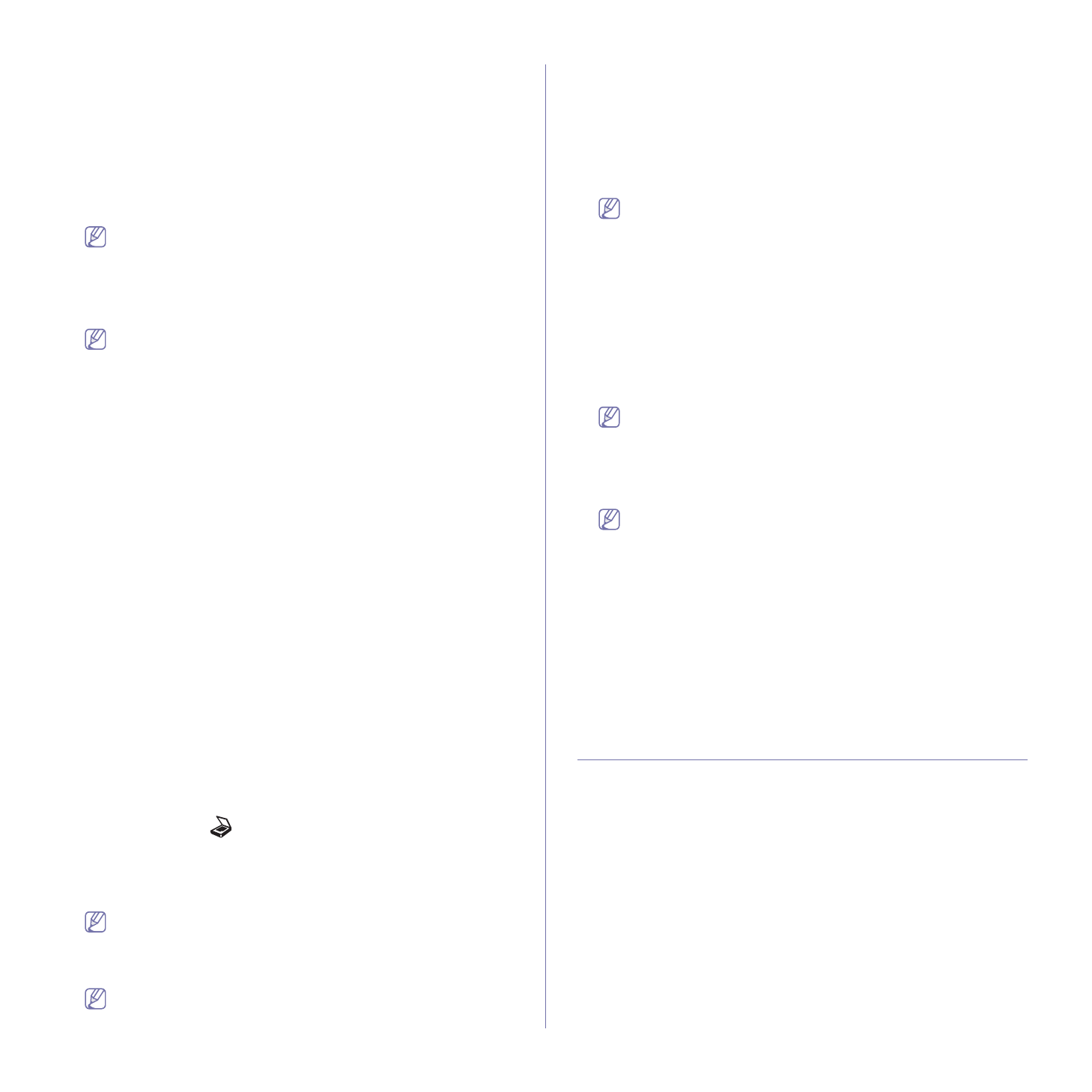
Сканирование
_ 84
факсимильными
сообщениями
Samsung
>
Свойства
>
Настройки
сканирования
.
7.
Нажимайте
стрелку
влево
/
вправо
,
пока
не
появится
нужное
значение
параметра
,
затем
нажмите
кнопку
OK
.
•
Разрешение
:
указание
разрешения
изображения
.
•
Цвет
сканир
.
:
указание
цветового
режима
.
•
Формат
скан
.
:
указание
формата
файлов
,
в
котором
будет
сохранено
изображение
.
•
Размер
скан
.
:
указание
размера
изображения
.
•
Параметр
Формат
скан
.
появляется
,
если
в
качестве
места
сканирования
указана
папка
Мои
документы
.
•
Для
сканирования
со
стандартными
настройками
нажмите
Старт
.
8.
Начнется
процесс
сканирования
.
•
Отсканированное
изображение
сохраняется
в
папке
Мои
документы
>
Мои
рисунки
>
Samsung
.
•
Для
быстрого
сканирования
в
программе
«
Диспетчер
сканирования
и
работы
с
факсимильными
сообщениями
Samsung»
можно
воспользоваться
драйвером
TWAIN.
•
Также
можно
выполнить
сканирование
,
воспользовавшись
следующими
пунктами
меню
Windows:
Пуск
>
Панель
управления
>
Диспетчер
сканирования
и
работы
с
факсимильными
сообщениями
Samsung
>
Быстрое
сканирование
.
Для
устройства
,
подключенного
к
сети
(
только
CLX-3185N/CLX-3185FN/CLX-3185FW/CLX-3185WK)
Используя
компакт
-
диск
,
установите
на
компьютер
драйвер
принтера
,
поскольку
он
включает
в
себя
программу
сканирования
(
см
.
. 42).
1.
Убедитесь
,
что
устройство
и
компьютер
подключены
к
сети
и
на
компьютере
установлена
программа
«
Диспетчер
сканирования
и
работы
с
факсимильными
сообщениями
Samsung».
2.
Поместите
документ
на
стекло
экспонирования
лицевой
стороной
вниз
или
несколько
документов
в
автоподатчик
лицевой
стороной
вверх
.
Более
подробно
о
загрузке
оригиналов
см
. «
. 63.
3.
В
зависимости
от
модели
порядок
работы
может
отличаться
.
•
Для
моделей
CLX-3185N
и
CLX-3185WK
нажмите
Сканировать
на
на
панели
управления
.
•
Для
моделей
CLX-3185FN
и
CLX-3185FW
последовательно
нажмите
кнопку
(
Сканирование
)
на
панели
управления
.
4.
Нажимайте
стрелку
влево
/
вправо
.
Когда
появится
пункт
Сканир
.
на
ПК
,
нажмите
кнопку
OK
.
5.
Нажимайте
стрелку
влево
/
вправо
.
Когда
появится
пункт
Сетевой
ПК
,
нажмите
кнопку
OK
.
Если
отображается
сообщение
Недоступно
,
проверьте
подключение
к
портам
.
6.
Выберите
зарегистрированный
идентификатор
(ID)
компьютера
и
,
при
необходимости
,
введите
пароль
.
•
ID –
это
тот
же
идентификатор
,
что
и
зарегистрированный
Идентификатор
компьютера
для
программы
«
Диспетчер
сканирования
и
работы
с
факсимильными
сообщениями
Samsung».
•
Пароль
–
тот
же
Пароль
из
четырехзначного
числа
для
программы
«
Диспетчер
сканирования
и
работы
с
факсимильными
сообщениями
Samsung».
7.
Выберите
с
помощью
стрелок
вправо
/
влево
нужное
приложение
и
нажмите
кнопку
OK
.
По
умолчанию
установлено
значение
Мои
документы
.
Чтобы
добавить
или
удалить
папку
для
сохранения
результатов
сканирования
,
добавьте
или
удалите
приложение
,
выбрав
Диспетчер
сканирования
и
работы
с
факсимильными
сообщениями
Samsung
>
Свойства
>
Настройки
сканирования
.
8.
Нажимайте
стрелку
влево
/
вправо
,
пока
не
появится
нужное
значение
параметра
,
затем
нажмите
кнопку
OK
.
•
Разрешение
:
указание
разрешения
изображения
.
•
Цвет
сканир
.
:
указание
цветового
режима
.
•
Формат
скан
.
:
указание
формата
файлов
,
в
котором
будет
сохранено
изображение
.
•
Размер
скан
.
:
указание
размера
изображения
.
•
Параметр
Формат
скан
.
появляется
,
если
в
качестве
места
сканирования
указана
папка
Мои
документы
.
•
Для
сканирования
со
стандартными
настройками
нажмите
Старт
.
9.
Начнется
процесс
сканирования
.
•
Отсканированное
изображение
сохраняется
в
папке
Мои
документы
>
Мои
рисунки
>
Samsung
.
•
Для
быстрого
сканирования
в
программе
«
Диспетчер
сканирования
и
работы
с
факсимильными
сообщениями
Samsung»
можно
воспользоваться
драйвером
TWAIN.
•
Также
можно
выполнить
сканирование
,
воспользовавшись
следующими
пунктами
меню
Windows:
Пуск
>
Панель
управления
>
Диспетчер
сканирования
и
работы
с
факсимильными
сообщениями
Samsung
>
Быстрое
сканирование
.
Сканирование
через
сетевое
соединение
(
Скан
.:
эл
.
почта
) (
только
CLX-3185FN/
CLX-3185FW)
Если
устройство
подключено
к
сети
,
а
сетевые
параметры
настроены
правильно
,
можно
сканировать
и
отправлять
изображения
по
сети
.
Настройка
учетной
записи
электронной
почты
Отсканированное
изображение
можно
отправить
по
электронной
почте
в
виде
вложения
в
сообщение
.
Для
этого
необходимо
настроить
сетевые
параметры
с
помощью
SyncThru™ Web Service.
1.
Введите
в
веб
-
браузере
IP-
адрес
устройства
в
качестве
URL-
адреса
и
нажмите
кнопку
Переход
для
перехода
на
веб
-
сайт
SyncThru™ Web Service.
2.
Нажмите
Вход
в
систему
в
правом
верхнем
углу
страницы
.
Откроется
диалоговое
окно
Вход
в
систему
.
3.
Укажите
Идентификатор
и
Пароль
,
после
чего
нажмите
Вход
в
систему
.
При
первом
входе
в
SyncThru™ Web Service
введите
указанные
Содержание
- 3 Информация
- 4 Правила
- 5 Установка
- 8 Нормативная
- 14 Декларация
- 16 Заявления
- 17 Лицензия
- 20 руководстве
- 21 Дополнительные
- 22 Функции; Специальные
- 24 Введение; данной; Обзор; Вид
- 32 Уведомление
- 33 Приступая
- 34 Системные; Microsoft® Windows®
- 35 Macintosh
- 38 Совместное
- 39 Настройка; Сетевое; Полезные; SyncThruTM Web Service
- 40 Работа
- 44 Конфигурация; Включение
- 57 Устранение
- 59 Базовая
- 62 компьютера
- 63 Материалы; Загрузка; На
- 64 Выбор
- 66 лотке
- 67 Печать; Конверты
- 70 Samsung AnyWeb Print; Samsung Easy Color Manager; Драйвер
- 71 Доступ
- 72 Использование
- 76 Изменение
- 79 Копирование; Яркость; Изображение
- 83 Сканирование; Для
- 88 Вкладка
- 89 WIA; Windows XP
- 91 Добавление
- 93 Отправка
- 96 Получение
- 97 DRPD
- 99 Пересылка
- 101 Поиск
- 106 Состояние
- 107 Прием
- 109 Очистка; Сеть
- 113 Инструменты
- 114 Smart Panel
- 115 SmarThru
- 116 Открытие; Окно
- 117 Ports configuration
- 118 Обслуживание; Чистка
- 121 Хранение
- 122 Проверка
- 123 Перераспределение
- 126 области
- 128 Сведения; Значение
- 133 Проблемы
- 137 A a B b C
- 141 Типичные
- 143 Расходные; Порядок; Доступные
- 145 Замена
- 148 Технические
- 154 Глоссарий
- 160 Сайт техники и электроники; Наш сайт
Характеристики
Остались вопросы?Не нашли свой ответ в руководстве или возникли другие проблемы? Задайте свой вопрос в форме ниже с подробным описанием вашей ситуации, чтобы другие люди и специалисты смогли дать на него ответ. Если вы знаете как решить проблему другого человека, пожалуйста, подскажите ему :)












































































































































































